Menu Prélèv.
L'écran Menu prélèv. (PM1) permet d'enregistrer le prélèvement dans le cadre du processus d'exécution des commandes sortantes. Grâce à ces options, vous pouvez exécuter le processus de prélèvement correspondant à vos besoins.
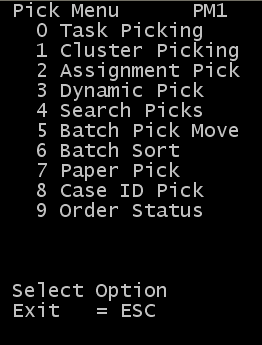
Prél. tâche
Cette option permet d'accéder à la prochaine tâche disponible en fonction de vos autorisations utilisateur, ainsi que du niveau de priorité et de l'ancienneté de la tâche. Vous ne pouvez pas faire appel à cette méthode pour désigner les prélèvements à recevoir. Si vous utilisez l'option Prélèvement d'affectation, un prélèvement d'affectation complet, et non pas une tâche individuelle, s'affiche.Utilisation du menu Prélèvement cluster
Utilisez cette option pour ouvrir un menu dans lequel vous pouvez sélectionner le type de prélèvement cluster à effectuer. Le prélèvement cluster peut s'effectuer par numéro de commande ou par ID de colis. Il s'agit d'un prélèvement dirigé par tâche au cours duquel vous pouvez numériser ou saisir les ID de colis ou les commandes à prélever
Prélèvement d’affectation
Les paramètres de configuration de l'entrepôt déterminent quelles affectations sont créées pour le prélèvement. Les affectations regroupent le travail en unités de travail. L'option permet de numériser un numéro d'affectation déterminant quel ensemble de tâches de prélèvement vous est affecté. Reportez-vous au manuel Infor WMS Productivité et ressources - Guide de l'utilisateur.
Utilisation du menu Prélèvement dynamique
Utilisez ce menu pour accéder aux fonctions Prél. par cde, Prél. par cont., Articles par cde, Articles par cont., et à d'autres fonctions d'allocation dynamique. Reportez-vous au manuel Infor WMS Allocation dynamique - Guide de l'utilisateur.
Utilisation de l'option Rech. prél.
Utilisez cette option pour rechercher des prélèvements ouverts par numéro de commande, numéro d'article, ID de colis, emplacement d'origine ou emplacement de destination du prélèvement. Selon les critères de recherche que vous saisissez, le prélèvement peut s'effectuer à partir d'une liste de prélèvements ouverts. Bien que l'option ne fasse pas appel au Gestionnaire des tâches pour effectuer le prélèvement, aucun bon ni aucune liste de prélèvement n'est nécessaire.
Utilisation de l'option Dépl. prél. batch
Utilisez cette option pour effectuer les déplacements créés pour le transfert de l'article de l'emplacement de stockage vers l'emplacement de tri. Reportez-vous au manuel Infor WMS Prélèvement batch - Guide de l'utilisateur.
Utilisation de l'option Tri batch
Utilisez cette option pour trier les articles transférés de l'emplacement de stockage vers l'emplacement de tri pour la commande. Le processus de tri crée un ou plusieurs ID pour chaque commande incluse dans la vague regroupée.
Prél. papier
Utilisez cette option de prélèvement RF assistée pour confirmer les informations détaillées de chaque prélèvement. Pour employer cette option, vous devez utiliser un bon ou une liste de prélèvement.
ID colis prél.
Utilisez cette option pour confirmer rapidement le prélèvement d'un ID de colis complet dans le système. Il peut s'agir d'un prélèvement unique d'ID de colis, tel qu'il a été alloué, ou d'une numérisation unique destinée à enregistrer le prélèvement de plusieurs articles sous le même ID de colis. Vous n'avez pas besoin pour cela de confirmer les informations spécifiques du prélèvement telles que l'emplacement, l'article ou la quantité.
Statut de la commande
Utilisez cette option pour afficher des informations sur l'avancement de la commande. Ces informations comprennent la quantité commandée, la quantité non allouée, la quantité allouée, la quantité prélevée et la quantité expédiée. Vous pouvez également fermer la commande depuis cet écran. La fermeture d'une commande à l'aide de ce processus désalloue automatiquement toute partie de la commande qui n'est pas prélevée ou expédiée, et met à jour la Quantité ouverte en Quantité prélevée + Quantité expédiée. Par conséquent, lorsque la quantité prélevée est expédiée, toute la commande est expédiée.